2020. 9. 24. 19:51ㆍIT / 인터넷
엑셀은 표계산, 그래프, 매크로 등을 하나의 소프트웨어에서 다룰 수 있는 최초의 통합형 표계산 소프트웨어입니다.
여러 가지 도표 형태의 양식에 계산, 표기되는 사무업무를 자동으로 하는 표계산 프로그램은 윈도 환경에서 많은 스프레드시트를 연결하고 통합하여 여러 가지 도형과 그래프 등을 작성할 수 있는데요.
엑셀에 링크 걸기가 가능하다는 거 알고 계시나요?
한글프로그램과 파워포인트에서만 사용할 수 있는 기능인줄 알았는데 엑셀에서도 링크 걸기와 링크 삭제하기를 할 수 있답니다.
방법도 너무 간단해서, 한번만 사용해보면 금방 익힐 수 있으니 오늘 한번 엑셀 링크 걸기와 삭제하기 해보고 갑시다.

엑셀 프로그램을 실행해주세요.
티스토리 바로가기에 링크를 걸어보겠습니다.

티스토리 바로가기에 마우스 십자가를 대고, 마우스 오른쪽 버튼을 누르면 화면과 같은 여러 항목이 나오는데요.
맨 아래에 있는 링크를 클릭합니다.

링크를 클릭하면 하이퍼링크 삽입 표가 나오면 표 하단에 있는 주소의 빈칸에 연결할 링크 주소를 입력해주시면 됩니다.

링크 주소 삽입은 화면과 같이 연결할 링크로 돌아가 화면 상단에 있는 링크 주소를 복사 Ctrl+C 합니다.

다시 하이퍼링크 삽입 표로 돌아와 하단에 있는 주소 입력에 붙여넣기 Ctrl + V 를 하고 확인을 클릭하면 엑셀 링크 삽입이 완료된 것입니다.
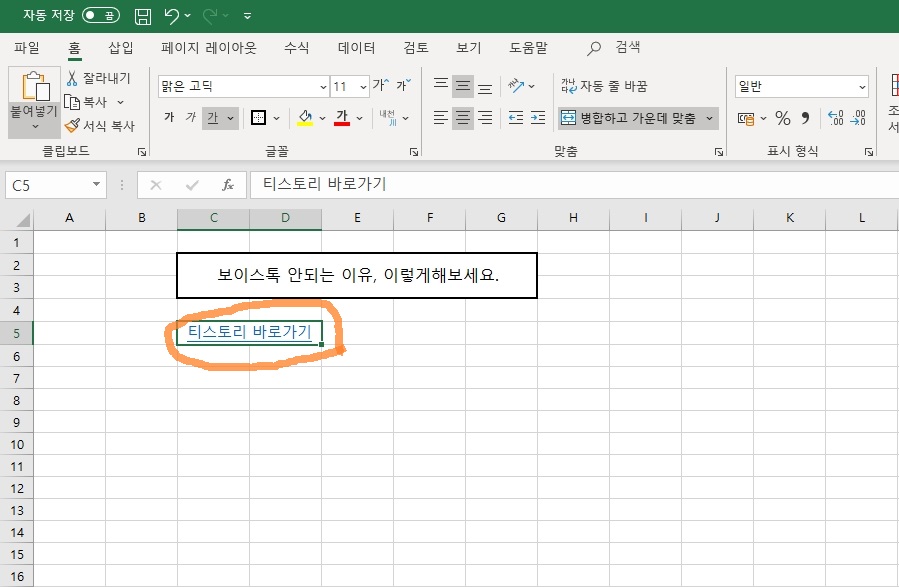
엑셀 화면에 줄이 들어간 파란색 글씨로 되어 있는 부분이 보이는데요.
이 부분을 클릭해보면 링크가 연결된 것을 바로 확인할 수 있습니다.
정말 간단하죠~

엑셀 링크 삭제는 어떻게 할까요?
그런 엑셀 링크 삽입보다 더 간단합니다.
링크가 걸려있는 부분에 마우스 십자가를 대고, 마우스 오른쪽을 누르면 아까와 같은 항목이 나타나는데요.
하단에 하이퍼링크 제거를 클릭하면 바로 엑셀 링크 삭제가 완료됩니다.

다시 돌아온 엑셀 화면에 파란색 글씨가 검은색으로 돌아왔습니다.
이렇게 엑셀 링크 삭제까지 알아보았는데요.
엑셀에서 유용한 기능이고, 어렵지 않게 할 수 있으니 기억해 두었다가 잘 사용해보세요.
엑셀 링크 걸기와 삭제하기는 여기까지입니다.
'IT / 인터넷' 카테고리의 다른 글
| 워드 체크박스 기호로 표시하는 방법 (0) | 2020.10.06 |
|---|---|
| 내가 작성한 네이버 뉴스 댓글 확인, 삭제하기 (0) | 2020.09.25 |
| 갤럭시 손전등 밝기 조절하는 방법이 있네요. (0) | 2020.09.22 |
| 카톡 글자 크게, 이렇게 해보세요. (0) | 2020.09.21 |
| 갤럭시 키보드 진동! 내 마음에 맞게 설정하기 (0) | 2020.09.11 |